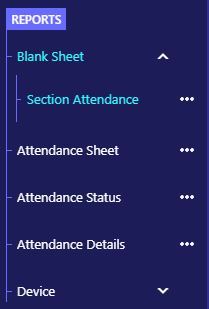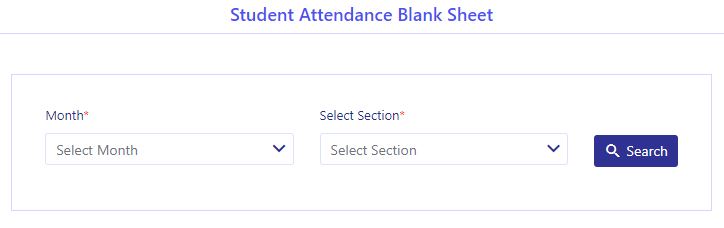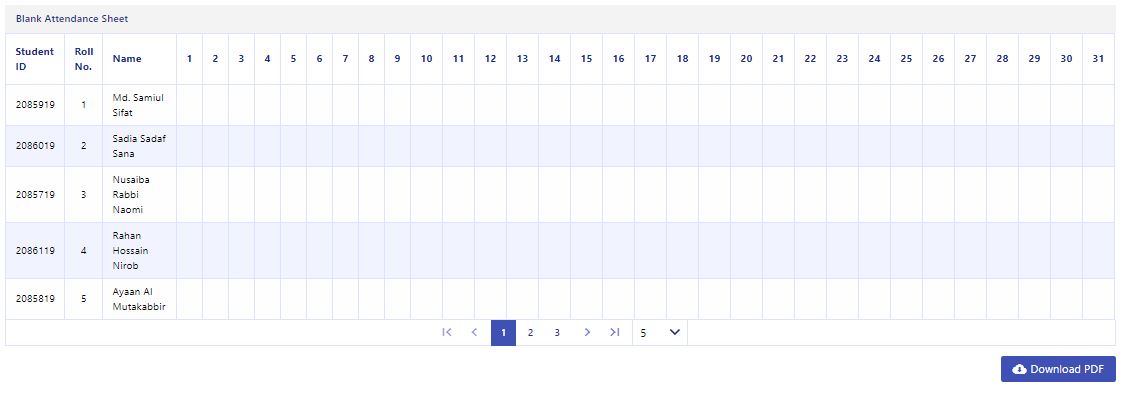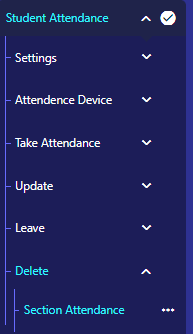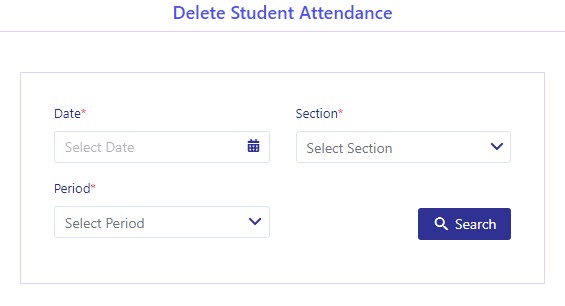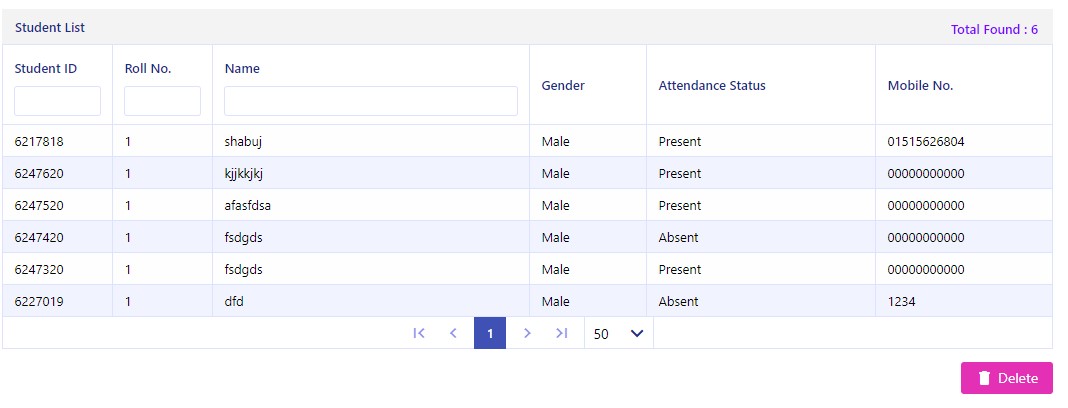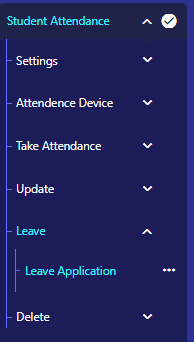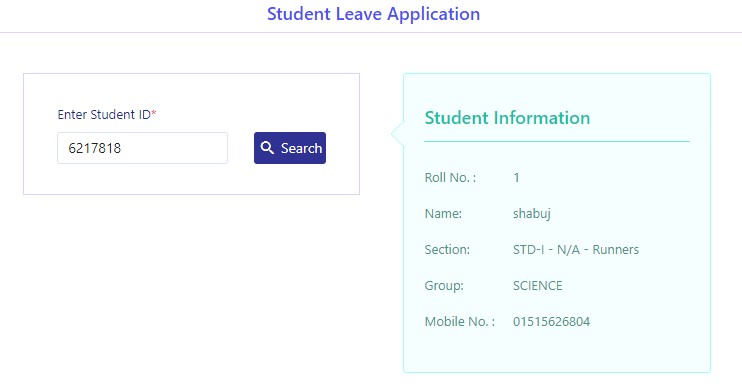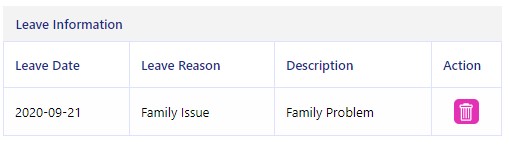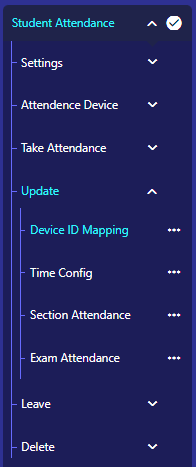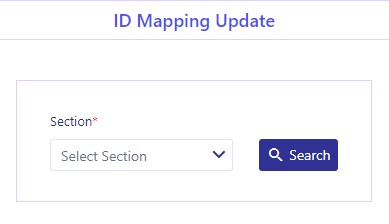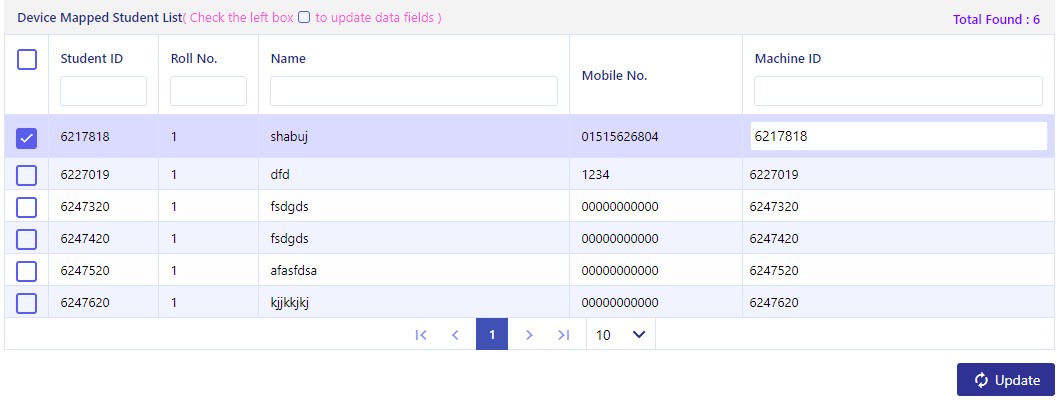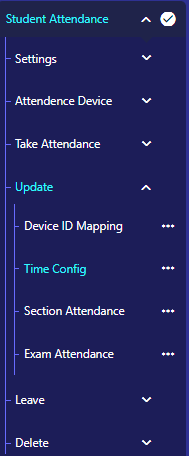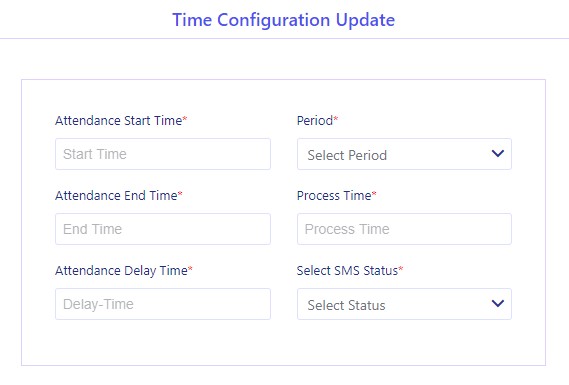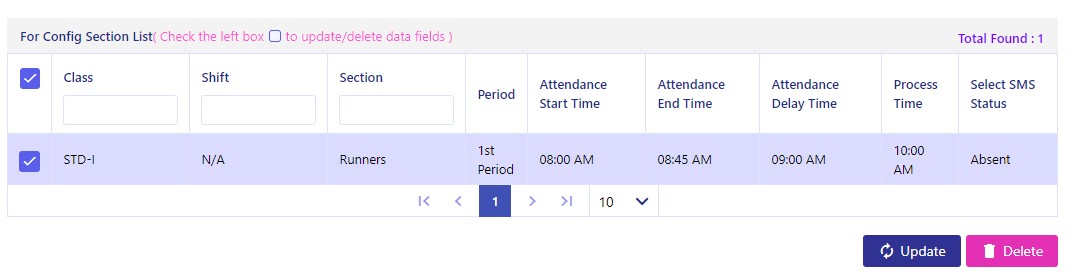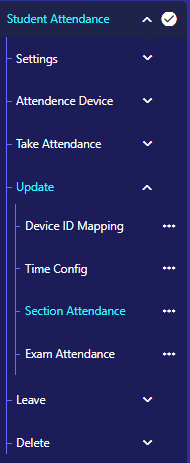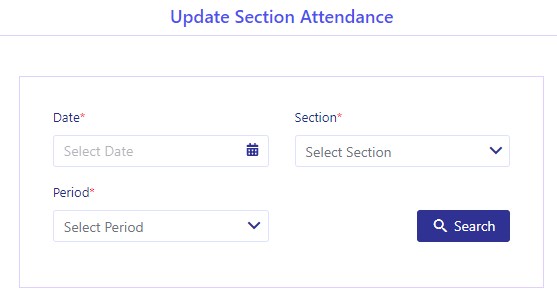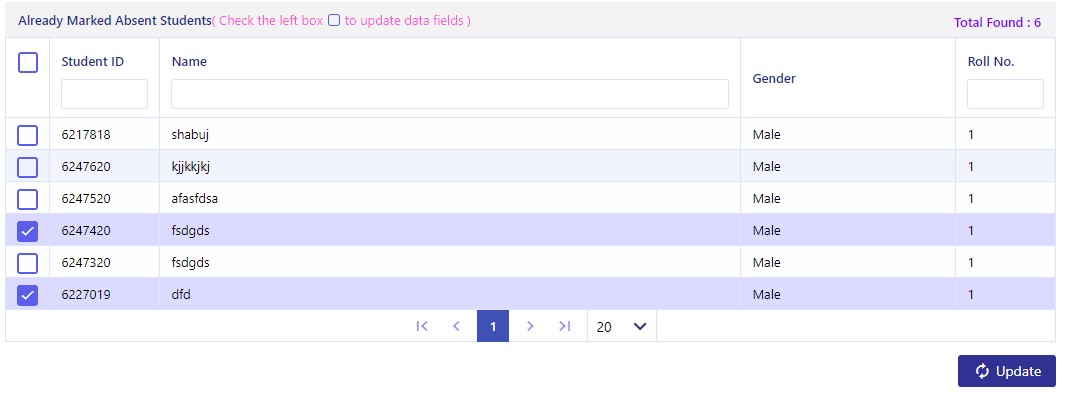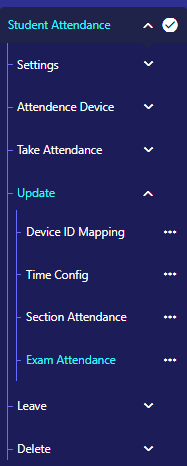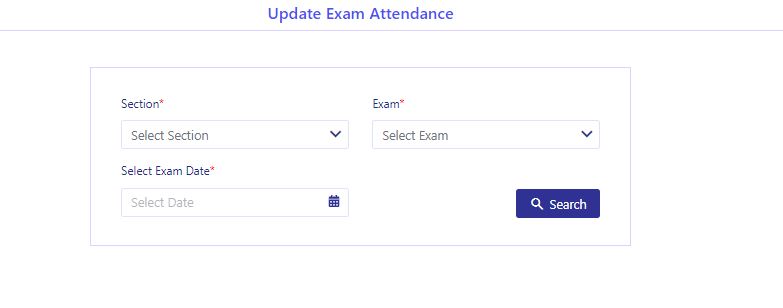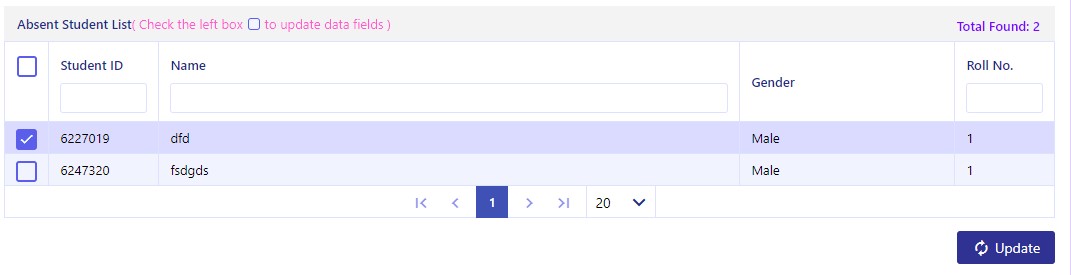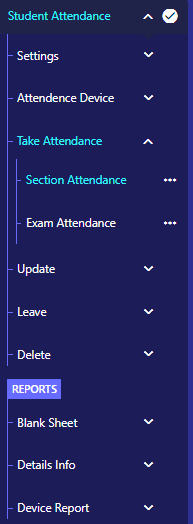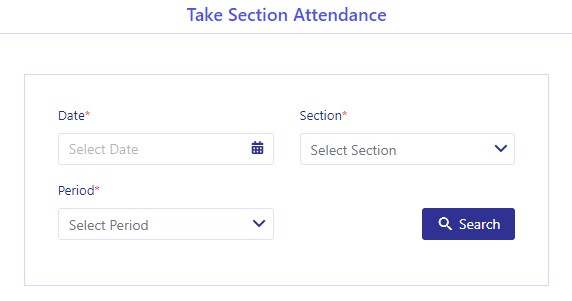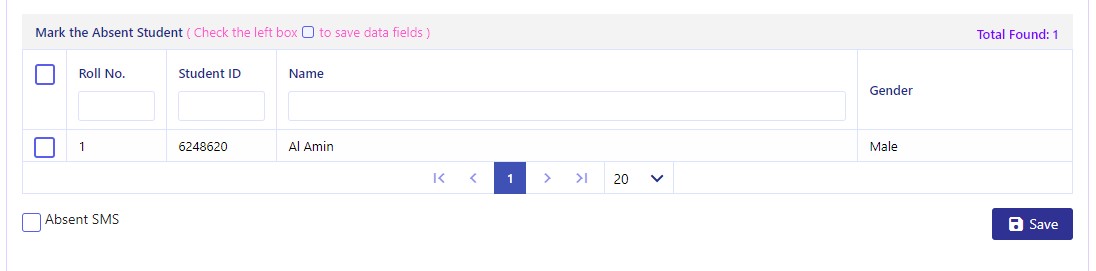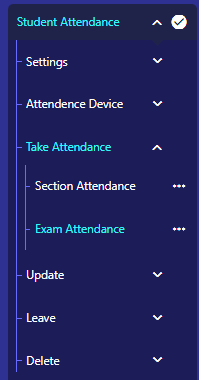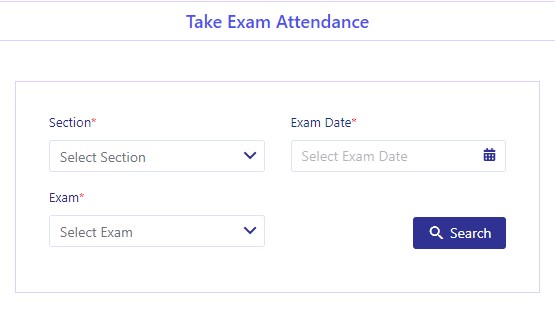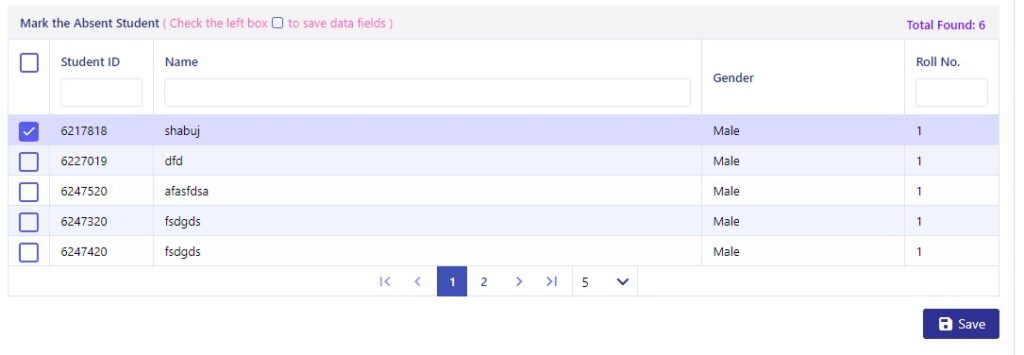হাজিরার বিস্তারিত তথ্য (মাস অনুযায়ী)শিক্ষার্থীর হাজিরা শীট
এই অপশন থেকে একটি নির্দিষ্ট শিক্ষাবর্ষের, শাখা, পিরিয়ড এবং মাস অনুযায়ী শিক্ষার্থীদের “Attendance” বা হাজিরা দেখা যাবে।
Step 1:
“Student Attendance > Blank Sheet > Section Attendance” অপশনে যেতে হবে।
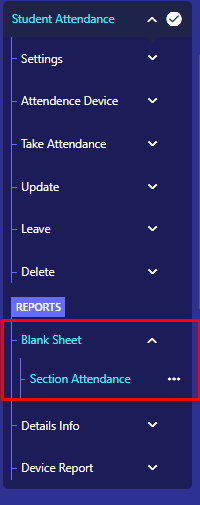
Step 2:
# “Section” ফিল্ড অপশন থেকে শাখা নির্ধারণ করতে হবে।
# “Period” ফিল্ড অপশন থেকে, যে পিরিয়ডের হাজিরার তথ্য দেখতে চান, সেই পিরিয়ড নির্ধারণ করতে হবে।
# “Year” ফিল্ড অপশন থেকে, যে বছরের হাজিরার তথ্য দেখতে চান, সেই বছরটি নির্ধারণ করতে হবে।
# “Month” ফিল্ড অপশন থেকে মাসটি নির্ধারণ করতে হবে।
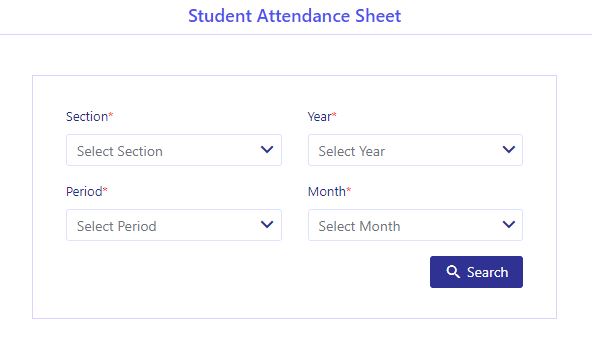
# তারপর “Search” বাটনে ক্লিক করতে হবে।
Step 3:
# নির্ধারিত শাখার সকল শিক্ষার্থীদের হাজিরার তথ্য আসবে।
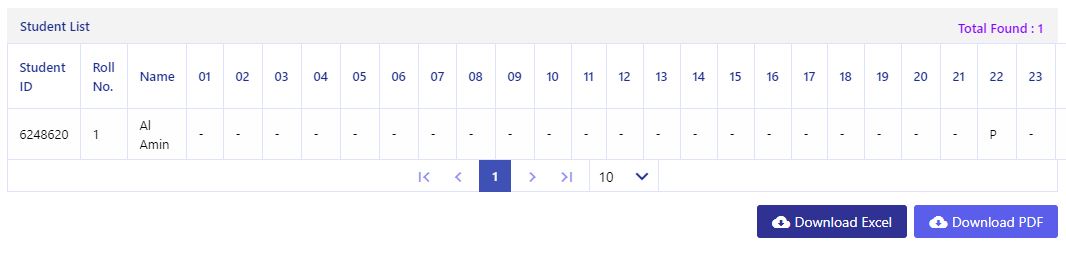
# প্রয়োজনে নিচের “Download Excel” ও “Download PDF” বাটন অপশন থেকে, হাজিরার ডাটা ফাইল এক্সেল বা পিডিএফ আকারে ডাউনলোড করা যাবে।